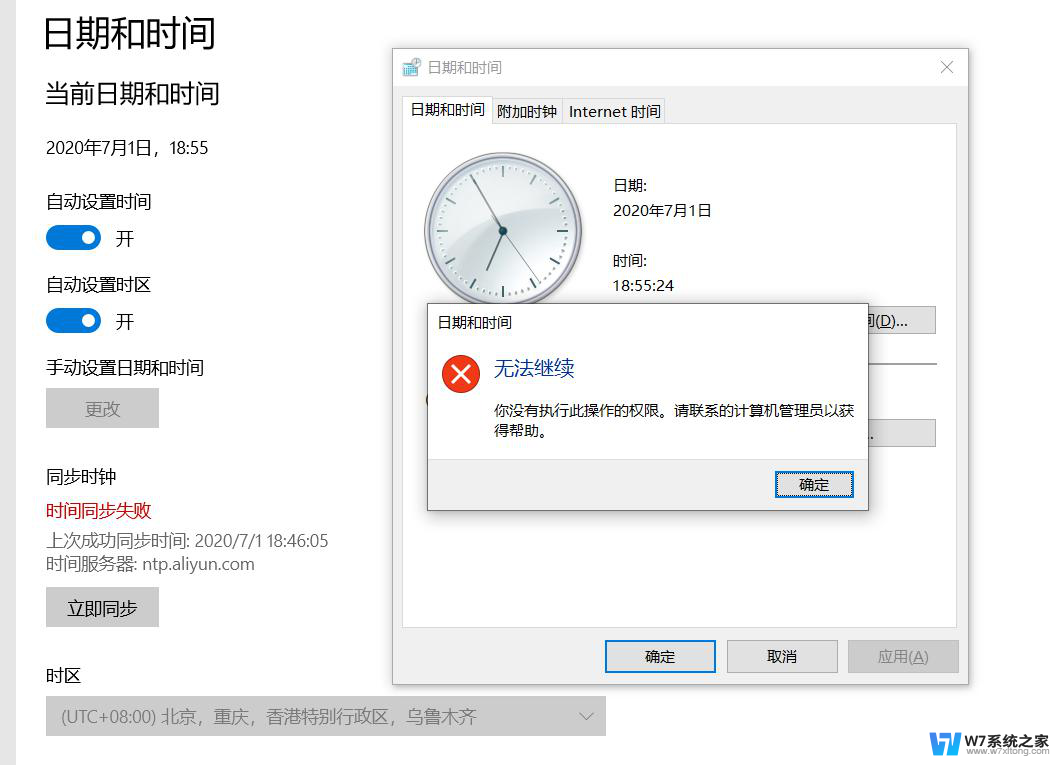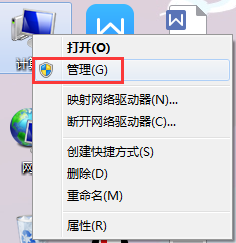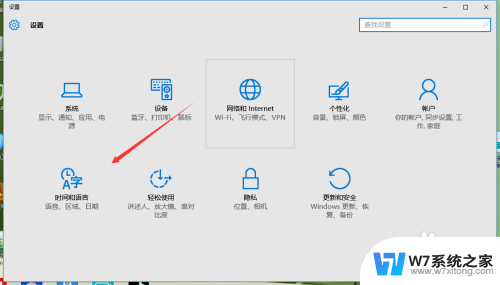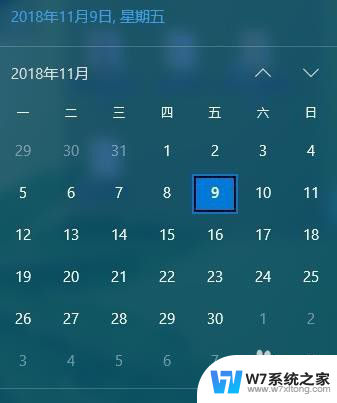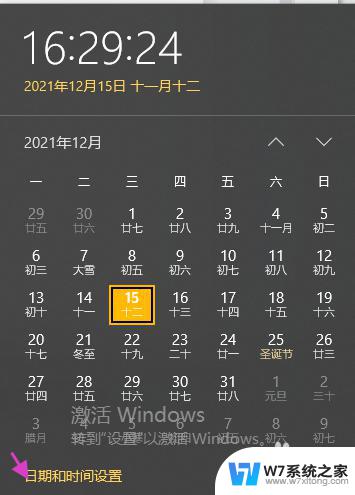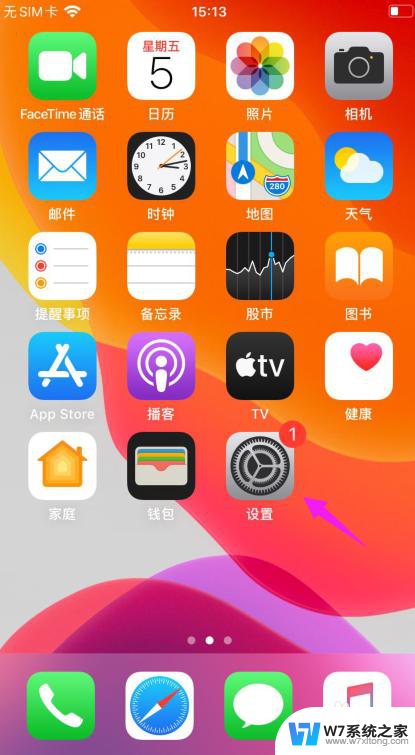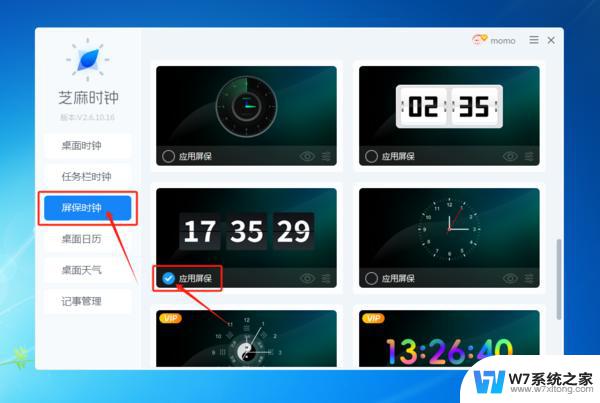win8系统时间如何调 Win8自动同步系统时间设置方法
Win8系统时间如何调?Win8系统自动同步系统时间的设置方法是什么?在使用Win8操作系统的过程中,系统时间的准确性是非常重要的,如果系统时间不准确,可能会影响到一些应用程序的正常运行,甚至影响到系统的稳定性。及时调整系统时间并设置自动同步是非常必要的。下面我们来看看Win8系统时间如何调整以及自动同步系统时间的设置方法。
方法一:
1、登陆windows 8桌面,左键单击任务栏右下角的显示时间,选择更改日期和时间设置。
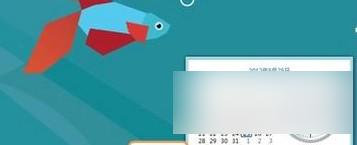
2、进入日期和时间窗口,选择Internet时间-更改设置-勾选:与Internet时间服务器同步(默认服务器地址:time.windows.com)-立即更新-确定,系统将自动同步系统时间。
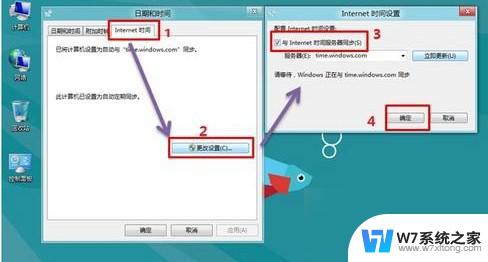
方法二 :
1、可以进入Win 8系统桌面后运行Windows+X(或鼠标移动到左下角点击右键),左键单击控制面板。

2、进入控制面板后选择:时钟、语言和区域选项。
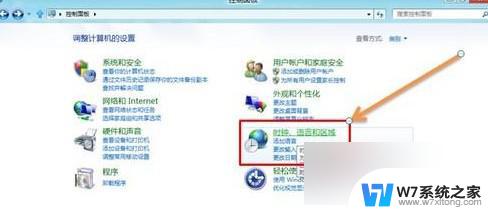
3、进入时钟、语言和区域-单击时间和日期-Internet时间-更改设置-勾选:与Internet时间服务器同步(默认服务器地址:time.windows.com)-立即更新-确定,系统将自动同步系统时间。
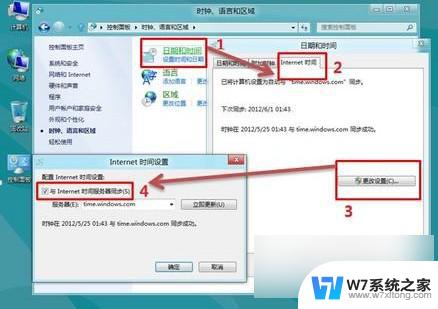
Windows 8是微软于北京时间2012年10月25日23点15分推出的最新Windows系列系统。Windows 8支持个人电脑(X86构架)及平板电脑(X86构架或ARM构架)。Windows 8大幅改变以往的操作逻辑,提供更佳的屏幕触控支持。
以上就是win8系统时间如何调的全部内容,有需要的用户就可以根据小编的步骤进行操作了,希望能够对大家有所帮助。